Configuración Hardware - Auto-configuración - Cisco¶
Los terminales Cisco pueden ser auto-configurados por el servicio de VoIPstudio. Esto simplificará el despliegue y la administración de los terminales.
Si ha comprado su teléfono en VoIPstudio, ya ha sido pre-configurado, por lo que no hace falta lo aprovisione. Simplemente diríjase a la parte de asignación de extensiones. Si no ha comprado su teléfono en VoIPstudio, necesitará borrar toda la configuración para dejarlo de fábrica, tal como se describe en el apartado de borrado a configuración de fábrica.
Puede obtener la dirección IP de su terminal siguiendo los pasos que se describen en la sección de buscar los parámetros IP del terminal.
Antes de continuar añada su teléfono al panel de control de VoIPstudio tal como se describe a continuación:
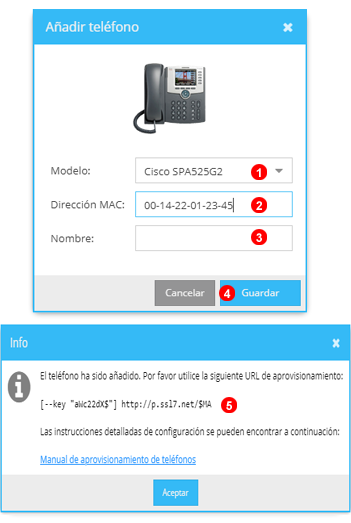
Para añadir un terminal comprado a un tercero:
- Haga clic en el botón
Añadirubicado en el panelTeléfonos. - Seleccione su modelo de terminal.
- Introduzca la dirección MAC de su terminal - 5 grupos de dígitos y letras separados por dos puntos, por ejemplo:
00:1a:4d:5c:25:8d. Normalmente aparece impreso o etiquetado en la parte trasera del terminal. - Introduzca un nombre descriptivo al dispositivo.
- Haga clic en el botón
Guardar. - Copie y pegue la URL dentro de la configuración del terminal como se muestra a continuación.
Una vez se haya añadido un dispositivo soportado en nuestro sistema se le facilitará la URL de auto-aprovisionamiento. Introduzca esta URL en su dispositivo y ya estará listo para gestionarlo desde nuestro panel de control web.
CP-XXXX¶
Estas instrucciones aplican a todos los modelos Cisco CP-XXXX.
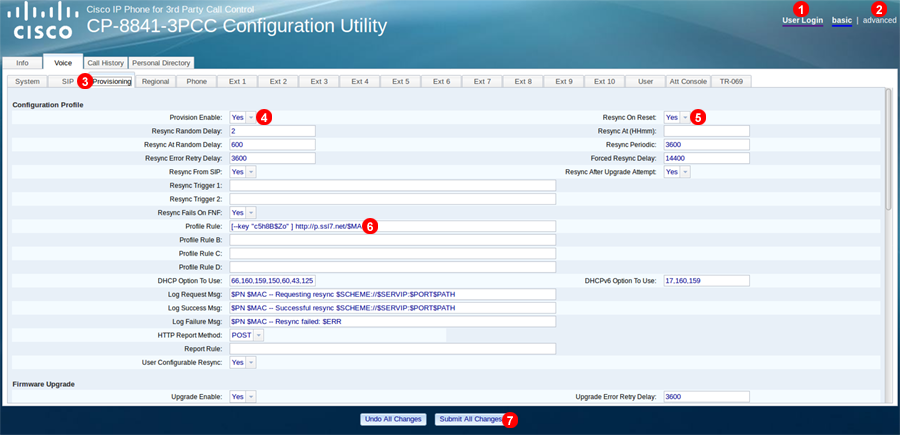
Para auto-aprovisionar un teléfono Cisco CP-XXXX, entre en la interfaz web del terminal y siga los pasos:
- Haga clic en el enlace
Admin Loginen la parte superior de la página. - Haga clic en el enlace
Advanceden la parte superior derecha de la página. - Seleccione la pestaña
Provisioningde la parte superior. - Asegurese de que la casilla
Provision Enableestá marcada aYes. - Asegúrese de que la casilla
Resync On Resetestá marcada aYes. - Copie y pegue la
Profile URL- vea(2)en la figura 13.6 superior - en el campo(6). - Haga clic en el botón
Submit All Changes.
Después de un periodo corto de tiempo su teléfono Cisco se reiniciará y descargara su configuración de los servicios de aprovisionamiento en la nube de VoIPstudio.
Nota: después de aplicar los cabios es posible que tenga que forzar un reinicio del terminal y esta al arancar puede reiniciarse entre 2 y tres veces más antes de aplicar los cambios.
SPAXXX¶
Estas instrucciones aplican a todos los modelos Cisco SPAXXX.
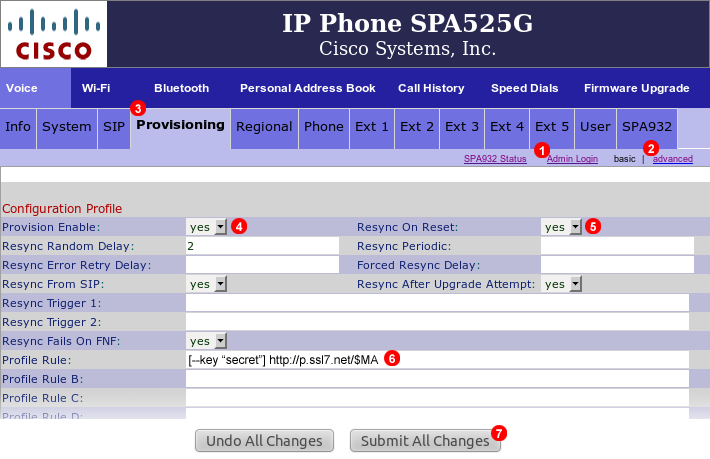
Para auto-aprovisionar un teléfono Cisco SPAXXX, entre en la interfaz web del terminal y siga los pasos:
- Haga clic en el enlace
Admin Loginen la parte superior de la página. - Haga clic en el enlace
Advanceden la parte superior derecha de la página. - Seleccione la pestaña
Provisioningde la parte superior. - Asegúrese de que la casilla
Provision Enableestá marcada aYes. - Asegúrese de que la casilla
Resync On Resetestá marcada aYes. - Copie y pegue la
Profile URL- vea(2)en la figura 13.6 superior - en el campo(6). - Haga clic en el botón
Submit All Changes.
Después de un periodo corto de tiempo su teléfono Cisco se reiniciará y descargara su configuración de los servicios de aprovisionamiento en la nube de VoIPstudio.
Nota: después de aplicar los cabios es posible que tenga que forzar un reinicio del terminal y esta al arancar puede reiniciarse entre 2 y tres veces más antes de aplicar los cambios.
Adaptador PAP2¶
Si ha comprado su teléfono en VoIPstudio, ya ha sido preconfigurado y no es necesario aprovisionarlo. Diríjase directamente a la sección de configuración del terminal para realizar la asignación de extensiones. Si no ha comprado su teléfono en VoIPstudio, necesitará borrar toda la configuración para dejarlo de fábrica, tal como se describe en el apartado borrado a configuración de fábrica.
Puede obtener la dirección IP de su terminal siguiendo los pasos que se describen en la sección de buscar los parámetros IP del terminal.
Antes de continuar añada su teléfono al panel de control de VoIPstudio tal como se describe a continuación:
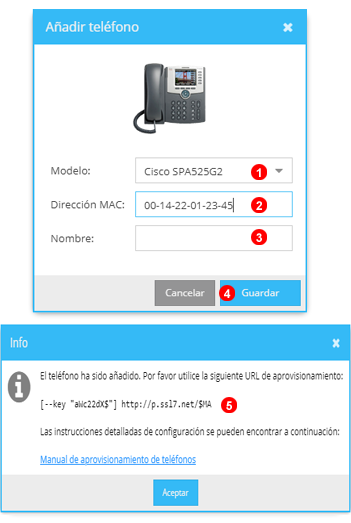
Para añadir un terminal comprado a un tercero:
- Haga clic en el botón
Añadirubicado en el panelTeléfonos. - Seleccione su modelo de terminal.
- Introduzca la dirección MAC de su terminal - 5 grupos de dígitos y letras separados por dos puntos, por ejemplo:
00:1a:4d:5c:25:8d. Normalmente aparece impreso o etiquetado en la parte trasera del terminal. - Introduzca un nombre descriptivo al dispositivo.
- Haga clic en el botón
Guardar. - Copie y pegue la URL dentro de la configuración del terminal como se muestra a continuación.
Una vez se haya añadido un dispositivo soportado en nuestro sistema se le facilitará la URL de auto-aprovisionamiento. Introduzca esta URL en su dispositivo y ya estará listo para gestionarlo desde nuestro panel de control web.
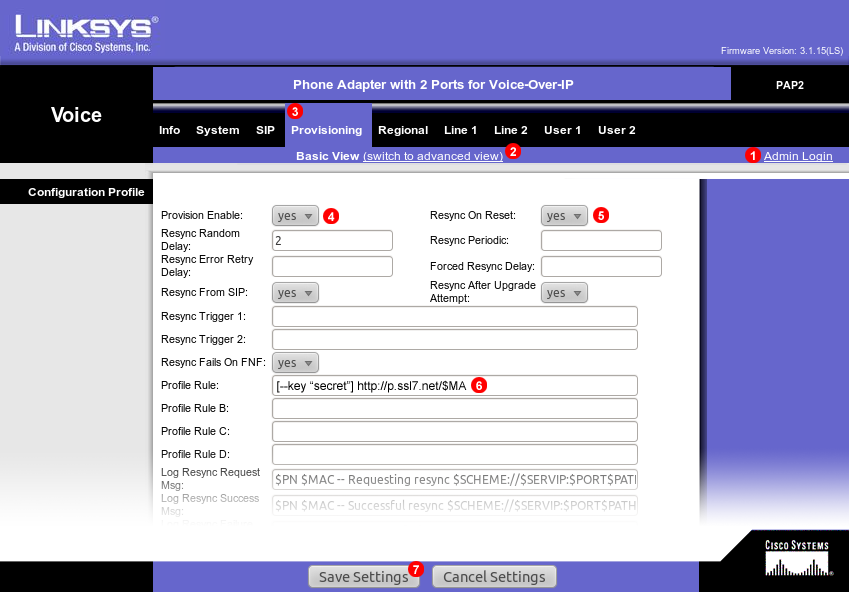
Para auto-aprovisionar su Cisco PAP2, entre en la interfaz web del terminal y siga los pasos:
- Haga clic en el enlace
Admin Loginen la parte superior de la página. - Haga clic en el enlace
Advanceden la parte superior derecha de la página. - Seleccione la pestaña
Provisioning Enablede la parte superior. - Asegurese de que la casilla
Provision Enableestá marcada aYes. - Asegurese de que la casilla
Resync On Resetestá marcada aYes. - Cópie y pegue la
Profile URL- vea(2)en la figura %IMG_PHONES_CISCO_RESET% superior - en el campo(6). - Haga clic en el botón
Submit All Changes.
Después de un periodo corto de tiempo su teléfono Cisco se reiniciará y descargará su configuración de los servicios de aprovisionamiento en la nube de VoIPstudio.